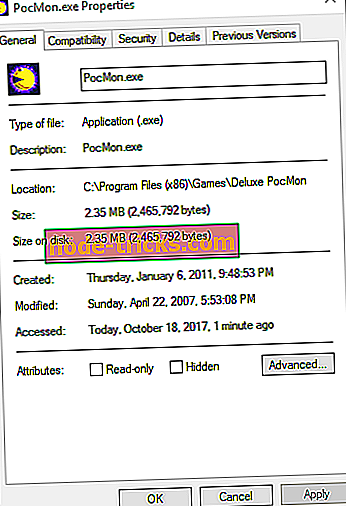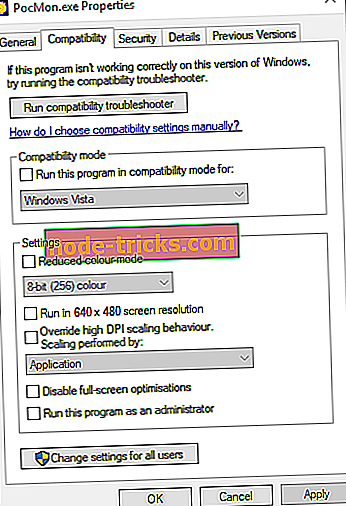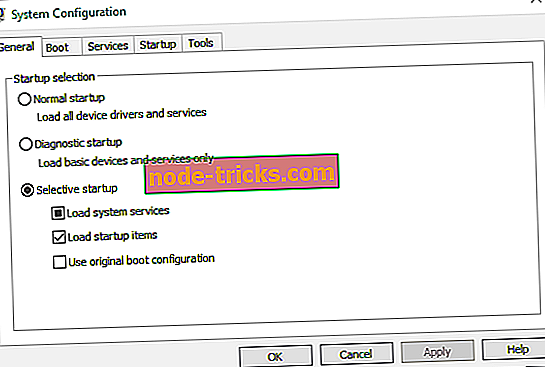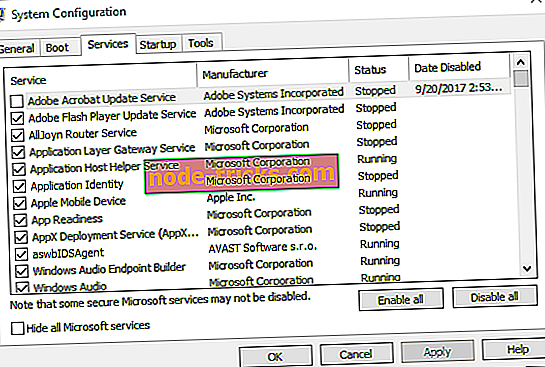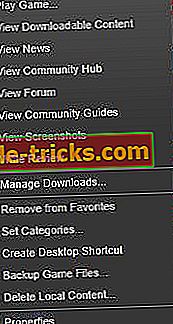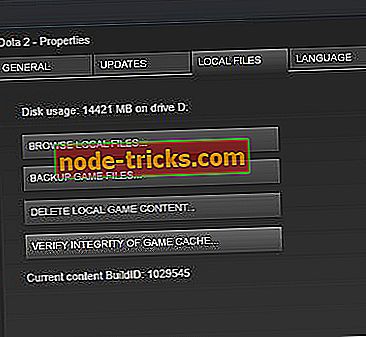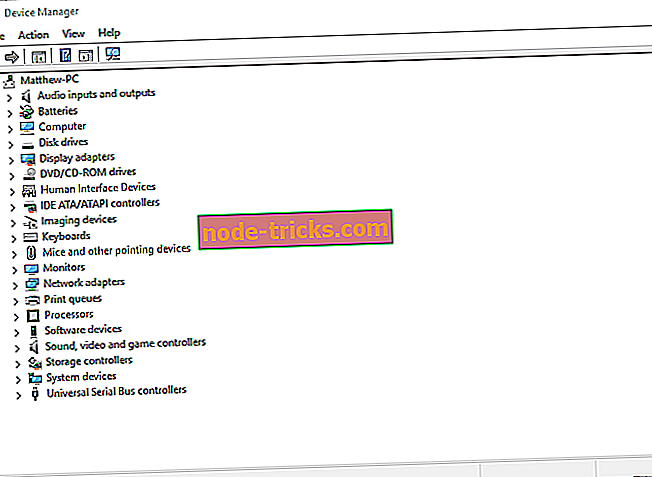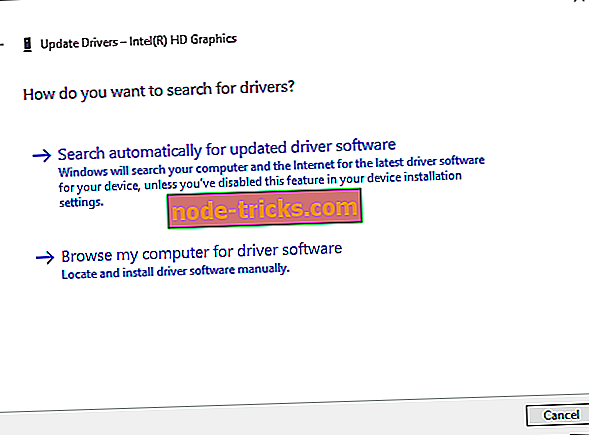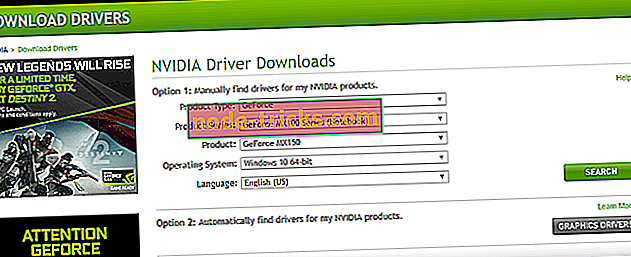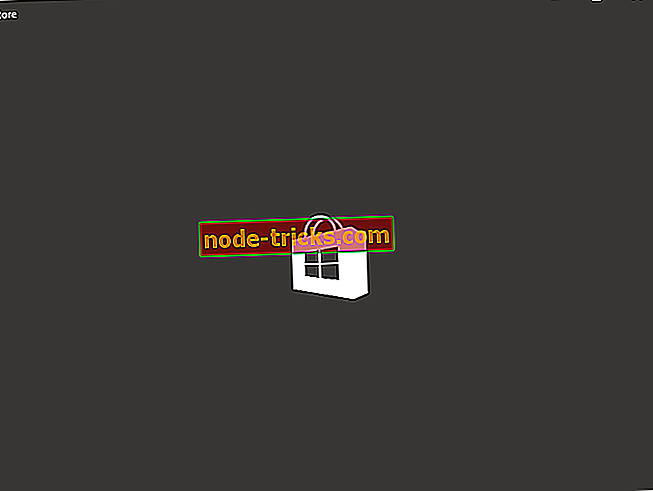FIX: A Grand Theft Auto 5 leállt a Windows 10 rendszerben
A Grand Theft Auto 5 az egyik legmagasabb bruttó Windows-játék, amely törött iparági rekordokat tartalmaz. A játék azonban nem mindig hibátlanul fut, és egy hibaüzenetet tartalmaz, amely kimondja: „A Grand Theft Auto 5 leállt. ”
Ez a hibaüzenet megjelenik néhány GTA fanatikus számára, amikor elkezdi a játékot. Következésképpen a GTA 5 nem fut rájuk. Vannak azonban különböző módszerek, amelyekkel megoldhatja ezt a problémát.
Fix GTA 5 összeomlik a számítógépen
- Ellenőrizze a GTA 5 rendszerkövetelményeit
- Telepítse a legújabb Visual C ++ Redistributable Pack csomagot
- Futtassa a Grand Theft Auto 5-t kompatibilitási módban
- Nem Windows-szolgáltatások letiltása
- Kapcsolja ki a víruskereső szoftvert
- Ellenőrizze a Steam játék gyorsítótárát
- Frissítse a grafikus kártya meghajtóját
- Telepítse újra a Szociális Klubot
- Az Identity Cloaker eltávolítása
1. Ellenőrizze a GTA 5 rendszerkövetelményeit
Először is ellenőrizze, hogy a laptop vagy az asztal megfelel-e a GTA 5 minimális rendszerkövetelményeinek. Az alábbiakban egy pillanatkép a Grand Theft Auto 5 rendszerkövetelményeiről.
Ne feledje, hogy a játékhoz NVIDIA és AMD videokártyák szükségesek, így nem fog futni az asztali számítógépeken vagy az Intel integrált grafikájával.

Azt is ellenőrizheti, hogy a GTA 5 fut-e a számítógépén a Can You RUN webhelyén. Ez a webhely megegyezik a játékok rendszerkövetelményeivel a rendszer specifikációival, hogy elmondja, ha futnak.
Adja meg a 'Grand Theft Auto 5' -t a webhely keresőmezőjében, és nyomja meg a Futtathatja a gombot. Ekkor megnyílik egy új oldal, amely megmutatja, hogy a hardver specifikációk megfelelnek a játék rendszerkövetelményeinek.

Ha a számítógép nem felel meg a GTA minimális rendszerkövetelményeinek, visszatérítheti a Steam-et, ha kevesebb, mint két héttel ezelőtt letöltötte a játékot. A Steam-fiókod felsorolja azokat a játékokat, amelyekre visszatérítésre kerül. Ez a Steam oldal további részleteket tartalmaz a visszatérítés kérésére.
2. Telepítse a legújabb Visual C ++ Redistributable Pack csomagot
A Visual C ++ 2008 újraeladható csomagja a Grand Theft Auto 5 számára is elengedhetetlen követelmény, amely a játék többi részével együtt telepítve lett. Előfordulhat azonban, hogy a Visual C ++ nem megfelelően van telepítve; és van még egy frissítési verzió is. Nyomja meg a letöltés gombot ezen a weboldalon, hogy frissítse a Visual C ++ programot, ha nem rendelkezik a legújabb verzióval.
3. Futtassa a Grand Theft Auto 5-t kompatibilitási módban
A Grand Theft Auto 5 nem elavult játék, de még mindig megelőzi a Windows 10-et. Mint ilyen, a játék futása a kompatibilitási módban rendszergazdaként megoldhatja a GTA 5 leállt működési hibát. A kompatibilitási mód beállításait az alábbiak szerint választhatja ki.
- Nyissa meg a GTA 5 mappáját a File Explorer programban.
- Kattintson a jobb gombbal a GTAVLauncher.exe fájlra, és válassza a helyi menü Tulajdonságok parancsát.
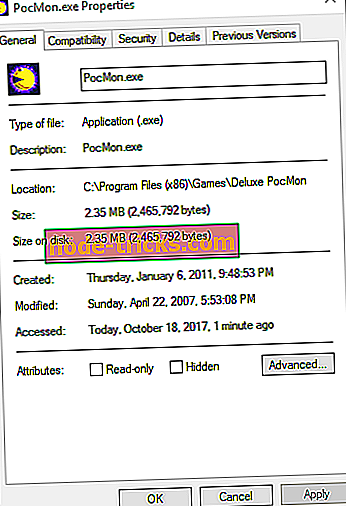
- Kattintson a Kompatibilitás fülre a közvetlenül alább látható lehetőségek megnyitásához.
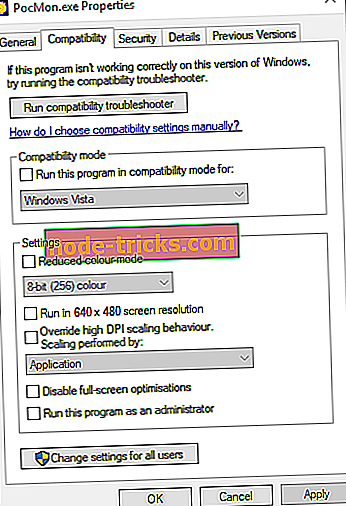
- Válassza a Program futtatása kompatibilitási módban opciót.
- Kattintson a program futtatása rendszergazdai jelölőnégyzetre a lap alján.
- Nyomja meg az Alkalmazás és az OK gombot a Kompatibilitás lapon.
- A Program kompatibilitási hibaelhárítót a Kompatibilitás lapon is megnyithatja, amely hasznos lehet a GTA 5 rögzítésének leállításakor. Az alább látható ablak megnyitásához nyomja meg a Futtatás kompatibilitási hibaelhárító gombot.

4. Tiltsa le a nem Windows-szolgáltatásokat
Előfordulhat, hogy egy harmadik féltől származó szoftver szolgáltatás összeomlik a játékot. Annak érdekében, hogy ez ne legyen, kapcsolja ki a nem Windows szolgáltatásokat. Így kapcsolhatja ki harmadik fél szolgáltatásait az MSConfig segítségével.
- Nyissa meg a Futtatás billentyűt a Win billentyű + R billentyűparancs megnyomásával.
- Írja be a 'msconfig' parancsot a Futtatás mezőbe, és válassza az OK lehetőséget.
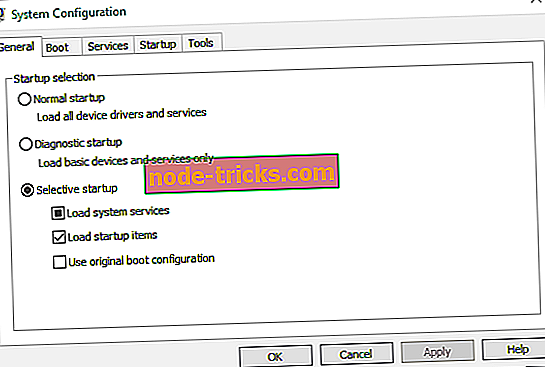
- Válassza a Szolgáltatások lapot, amely a lenti lövésen látható.
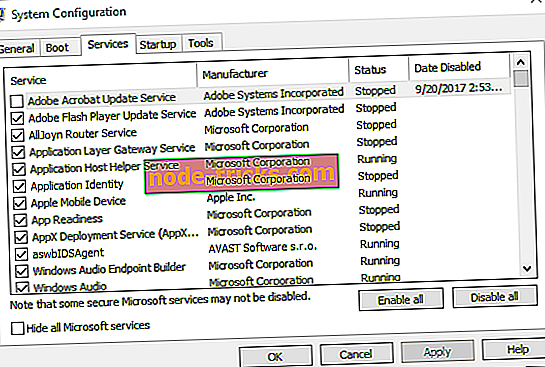
- Kattintson az összes Microsoft-szolgáltatás elrejtése jelölőnégyzetre az MS-szolgáltatások eltávolításához a listából.
- Most már kiválaszthatja az Összes letiltása lehetőséget, hogy gyorsan kikapcsolja a harmadik fél szolgáltatásait.
- Törölje az Indítás elemeinek betöltése jelölőnégyzet jelölését az Általános lapon.
- Kattintson az Apply (Alkalmaz) gombra, válassza az OK lehetőséget, majd a Windows újraindításához nyomja meg az Újraindítás gombot.

5. Kapcsolja ki a víruskereső szoftvert
A harmadik féltől származó anti-vírus szoftver és tűzfala leállíthatja a játékot. A gyors módszer arra, hogy megtudja, hogy ez a helyzet, hogy ideiglenesen kikapcsolja a harmadik féltől származó víruskereső szoftvert. Kattintson a jobb egérgombbal a víruskereső szoftver értesítési terület ikonjára, és válassza ki a letiltást, vagy kapcsolja ki a beállítást, ha megtalálható a helyi menüben. Ezután valószínűleg kiválaszthatja, hogy ideiglenesen kikapcsolja-e a szoftvert a GTA 5 indítása előtt.
6. Ellenőrizze a Steam játék gyorsítótárát
Érdemes ellenőrizni a Steam gyorsítótárat minden olyan játék esetében, amely nem indul el. Ez felismeri és javíthatja a sérült játékfájlokat. Így ellenőrizheti a GTA 5 játék gyorsítótárát.
- Először nyissa meg és jelentkezzen be a Steam-be.
- Nyissa meg a játékkönyvtár részt, majd kattintson a jobb gombbal a Grand Theft Auto 5 gombra.
- Válassza ki a menü Tulajdonságok opcióját.
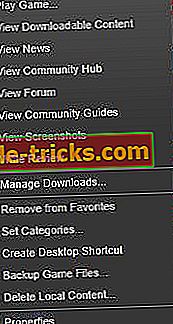
- Jelölje ki a Helyi fájlok lapot, amely tartalmazza a Verify Integrity of Game Files opciót.
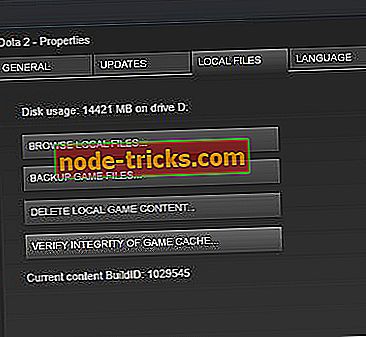
- A gyorsítótár ellenőrzéséhez nyomja meg a Játékfájlok integritásának ellenőrzése gombot. A Steam helyettesíti a sérült GTA 5 fájlokat.
7. Frissítse a grafikus kártya meghajtót
Ez a GTA leállt működési hiba az elavult grafikus kártya-illesztőprogramnak köszönhető. Az NVIDIA kiadta a GeForce Game Ready 350.12 WHQL illesztőprogramjait a GTA 5 számára.
Ezért érdemes ellenőrizni, hogy van-e naprakész illesztőprogram a videokártyához. Így frissítheti az NVIDIA grafikus kártya-illesztőprogramot manuálisan vagy automatikusan.
- Nyomja meg a Win + X gyorsbillentyűt a Win + X menü megnyitásához.
- Válassza az Eszközkezelőt a Win + X menüben, hogy közvetlenül az ablakot nyissa meg.
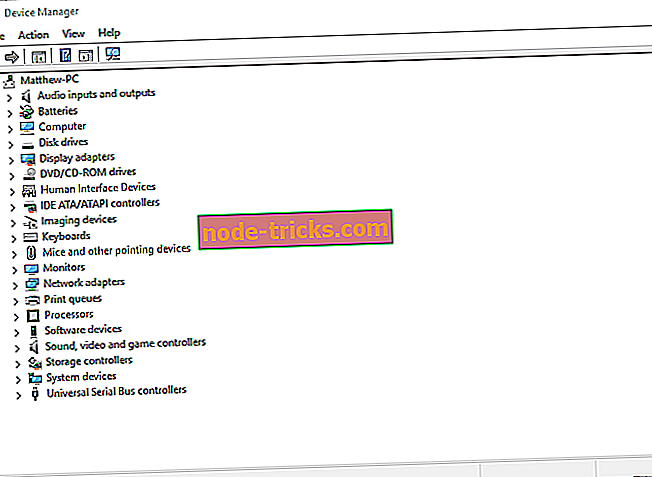
- Kattintson duplán a Display adapterek elemre a grafikus eszközök listájának megnyitásához.
- Kattintson a jobb gombbal az ott felsorolt grafikus kártyára, és válassza az Illesztőprogram frissítése lehetőséget.
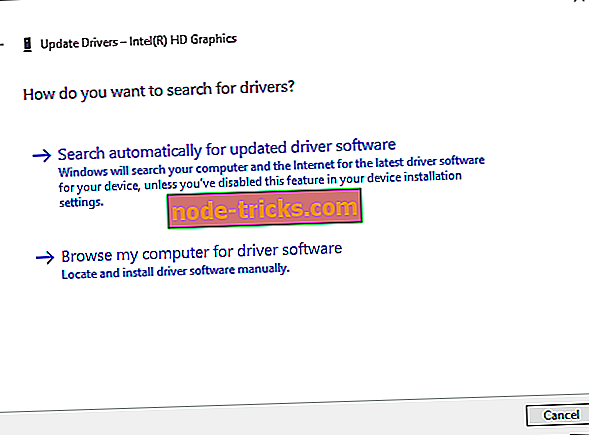
- Az illesztőprogram automatikus telepítéséhez és frissítéséhez válassza ki a Frissített illesztőprogramok automatikus keresése lehetőséget.
- Ha új eszközillesztőt nem észlelünk, a gyártó honlapján még mindig jobb illesztőprogram érhető el. Nyissa meg ezt a weboldalt, hogy frissítse az NVIDIA grafikus kártya-illesztőprogramokat.
- Válassza ki a grafikus kártyát és a Windows platformot a legördülő menüből.
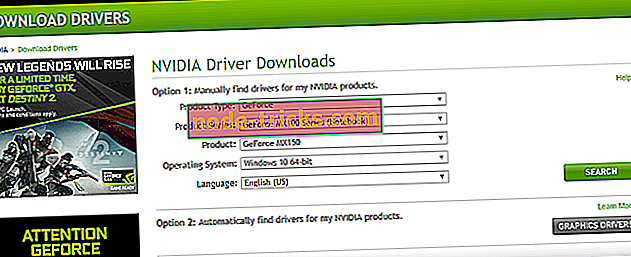
- Nyomja meg a Keresés gombot, majd kattintson a Letöltés gombra a felsorolt illesztőprogram letöltéséhez.
- Ezután nyissa meg az illesztőprogramot tartalmazó mappát, majd kattintson a telepítővarázslóra vagy a telepítőre.
- Az illesztőprogram telepítése után indítsa újra a Windows rendszert.
8. Telepítse újra a Szociális Klubot
A Social Club az online multiplayer beállítás a GTA számára 5. A Rockstar, a játék kiadója, azt javasolja, hogy a játékosok újratelepítsenek a Social Club-ot a GTA 5 indítási problémáinak javítására. Ezt úgy teheti meg, hogy az "appwiz.cpl" beírásával adja meg a Futtatás parancsot, majd kattintson az OK gombra. Ezután válassza a Rockstar Games Social Club lehetőséget, majd nyomja meg az Eltávolítás gombot. Ezután kattintson jobb gombbal a Szociális Klub telepítőjére, és válassza a Futtatás rendszergazdaként lehetőséget a Szociális Klub újratelepítéséhez.
9. Távolítsa el az Identity Cloaker alkalmazást
Néhány Grand Theft Auto 5 játékos megállapította, hogy a GTA 5 leállt a hibakód miatt az Identity Cloaker szoftver miatt. Ha előfordul, hogy a merevlemezen azonosító Cloaker van, akkor az eltávolítása valószínűleg meg fogja oldani a játékot. Az Identity Cloaker eltávolítása a Programok és funkciók lapon sokkal több, mint a Szociális Klub.
Ezek a határozatok valószínűleg a GTA 5-öt rögzítik úgy, hogy a játék leállt működési hiba nélkül fut. Emellett megpróbálhatja újratelepíteni a játékot. Ha további javításra van szüksége a GTA 5 megszakításakor, kérjük, ossza meg az alábbi tippet.